|
◆ GNS3の設定方法、操作方法:その1
先ず、デスクトップ上のGNS3のアイコンをダブルクリックしてGNS3を起動させると、以下の
セットアップウィザードが起動します。このウィザードは使用せずに「 Cancel 」を押します。
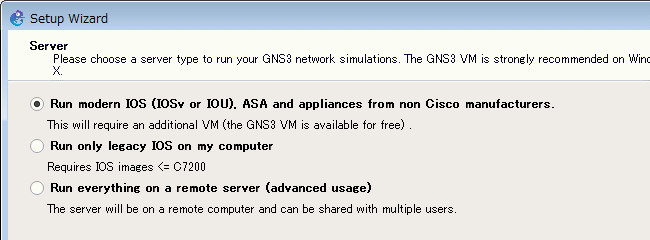
以下の通り「Edit」→「Preferences」を選択します。
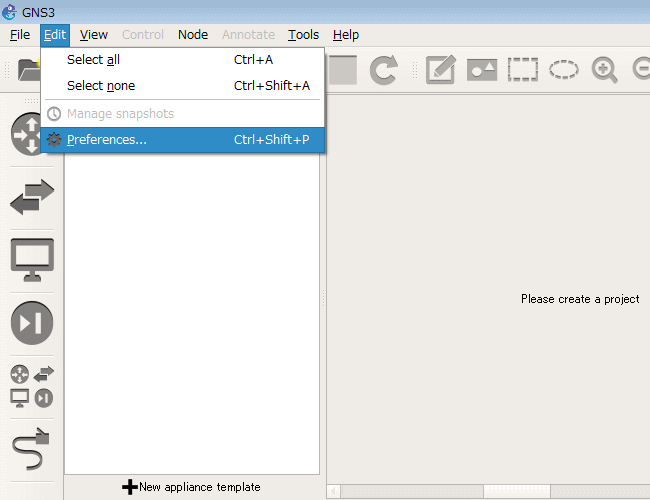
Dynamipsを選択して「IOS routers」を選択して、下側にある「New」を押します。
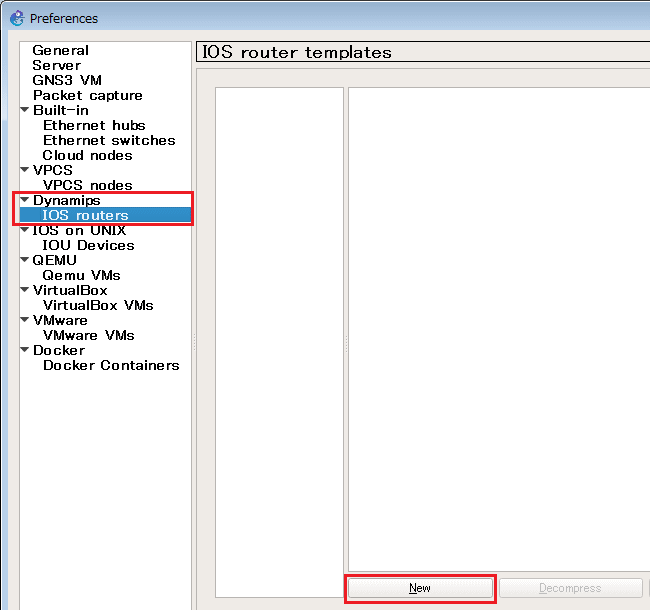
IOSを指定します。GNS3で利用できるIOSはC1700、C2600、C3620、C3660、C2691、C3725、C3745
Cisco7200などの古い機種のIOSのみとなります。IOSの入手方法は、Ciscoサイトからダウンロードまたは
ヤフオクなどで入手した中古機種からIOSを吸出しそれを利用するなどの方法があります。
※ 現在では、C1700とC2600の使用は推奨されていません。
ここではC2600のIOSを利用します。「Browse」ボタンを押してIOSファイルを指定します。
以下の画面が表示されたら「Yes」を押します。
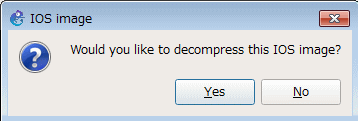
指定したファイルは「c2600-advipservicesk9-mz.124-15.T14.bin」ですが、decompressされた結果、
以下の通り、拡張子は「image」となります。もし、c3600のIOSをお持ちならその利用をお勧めします。
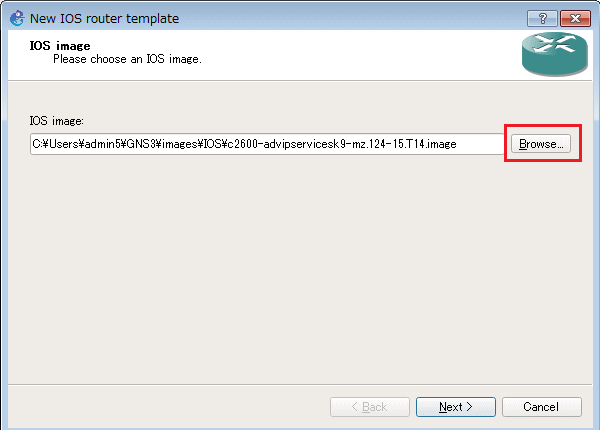
以下の通り、C1700とC2600は推奨されていないメッセージが出ますが「OK」を押します。
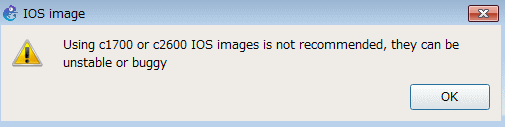
以下のように「Name」でルータ名を入力して、「Platform」でc2600を選択して、chassisで機種を
選択します。ここでは例として以下のように設定します。
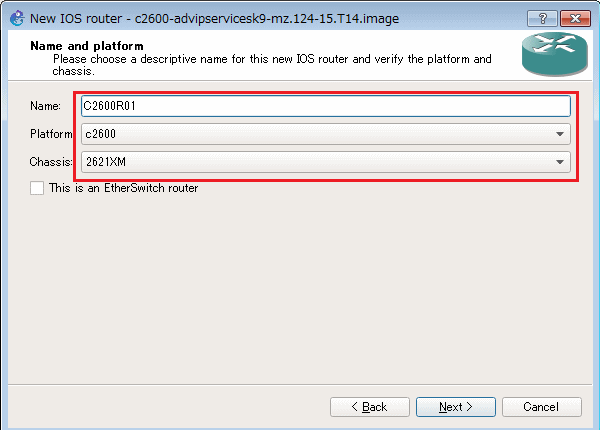
割り当てられるメモリサイズが表示されます。ここではデフォルト値を使用します。
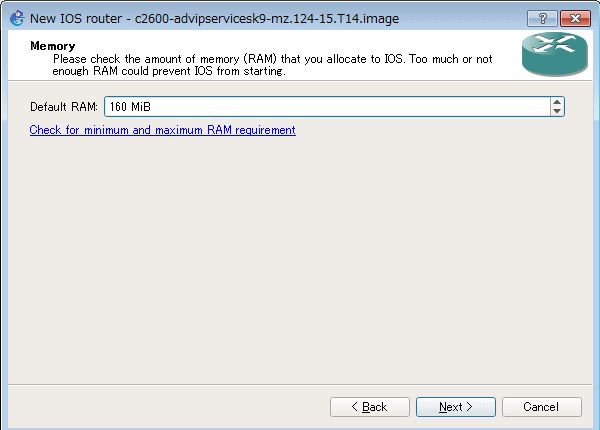
ルータの物理インターフェースに何を搭載させるのかを指定します。
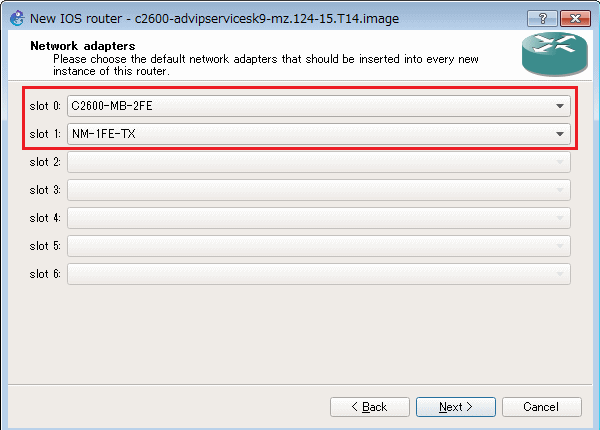
WICも指定できます。ここではSerialインターフェースを3つ搭載させます。
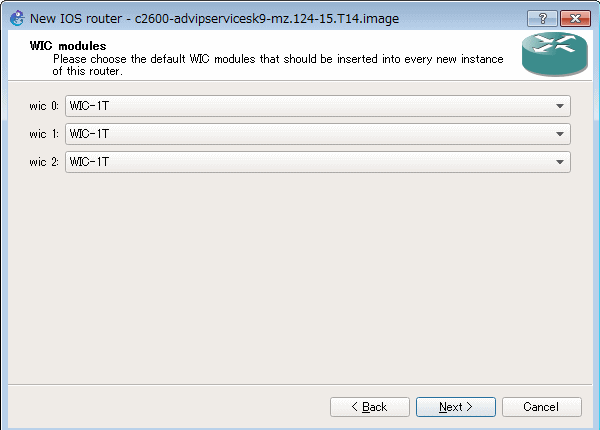
GNS3をインストールしたPCのCPU使用率が上昇しないように「Idle-PC finder」を押します。
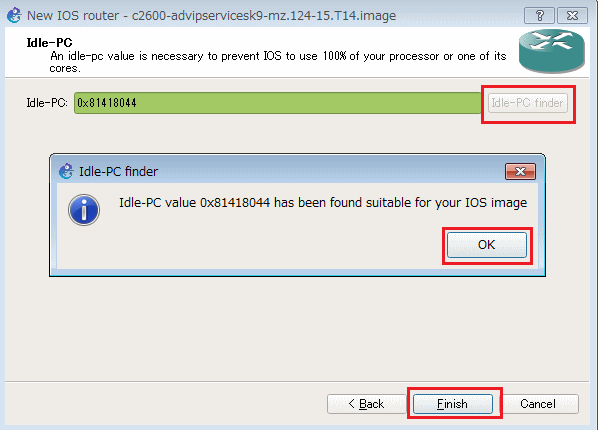
これでGNS3シミュレータ上で動作するルータの「1つのテンプレート」が出来上がりとなります。
PCのメモリ容量が許す限り、GNS3上に仮想的に複数のルータを作ることができます。
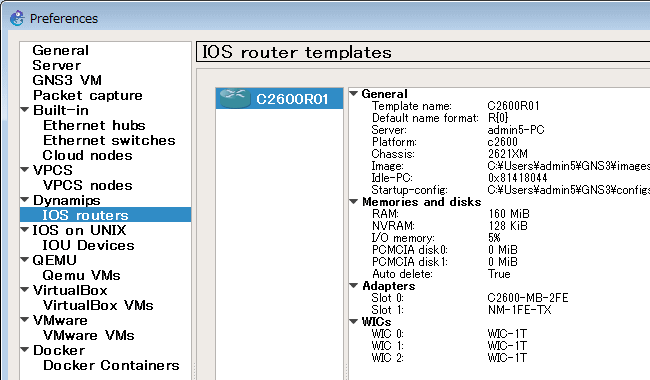
|